Como criar um USB inicializável a partir de um ISO: 6 ferramentas úteis
Criar um USB inicializável a partir de um arquivo ISO é fácil se você tiver as ferramentas certas. Veja como fazer uma unidade flash inicializável a partir de um arquivo ISO.
Por que você precisa de uma unidade flash USB inicializável
As instalações de uma unidade flash USB tornaram-se uma das maneiras mais fáceis de atualizar seu computador com um novo sistema operacional. Uma instalação USB é rápida, extremamente portátil e tem a vantagem de reverter para um dispositivo de armazenamento após a instalação. Consulte nossa introdução ao uso de unidades flash no Windows 10 se precisar de mais informações.
Você encontrará algumas ferramentas de ISO para USB por aí, e elas apresentam uma variedade de ferramentas para iniciantes e usuários avançados. Vamos dar uma olhada no tempo de gravação e nos recursos disponíveis para cada software. Pela ciência!
Observação: para manter este teste justo, vou gravar uma cópia do Windows 10 Insider Preview Build em uma unidade flash USB Integral de 8 GB, formatando a unidade entre cada gravação.
Um mini-glossário de terminologia de ferramenta ISO para USB
Antes de entrarmos na fase de testes, há um punhado de siglas ISO para USB que é útil saber, além de alguns outros bits de jargão ISO para USB que esclareceremos.
- Opções do carregador de inicialização: O carregador de inicialização carrega o sistema operacional. Alguns gravadores de ISO permitem que você escolha o carregador de inicialização necessário para a instalação do sistema operacional desejado.
- Grub4dos : Um pacote de bootloader projetado para permitir aos usuários selecionar entre vários sistemas operacionais instalados em um único sistema, às vezes conhecido como dual-boot .
- Syslinux : Um pacote de bootloader leve projetado para permitir que os usuários selecionem entre várias instalações Linux ou Unix. Você também pode criar um instalador de inicialização múltipla ISO para USB contendo várias opções de instalação.
- QEMU : abreviação de Quick Emulator, é uma ferramenta de virtualização de hardware. Nesse contexto, ele permite que os usuários testem seu USB antes de prosseguir com o processo de gravação.
- Tamanho do cluster : define o menor espaço disponível para armazenar dados. Em vez de atribuir setores de disco individuais, o sistema de arquivos atribui grupos contíguos de setores, chamados clusters.
- Sistema de arquivos : controla como os dados são acessados e armazenados. Sem ele, seus dados seriam agrupados sem começo ou fim. Um sistema de arquivos define o acesso fácil. Existem diferentes sistemas de arquivos disponíveis, embora sua ferramenta de gravação deva discernir seus requisitos por meio da ISO que você usa.
- Setor defeituoso: Algumas ferramentas de ISO para USB permitem que você execute uma verificação de setor defeituoso. O software fará a varredura do seu USB antes do início da gravação, corrigindo quaisquer irregularidades para garantir que a instalação seja feita sem problemas. É mais ou menos como desfragmentar sua área de trabalho, mas em uma escala muito menor.
Agora, sem nenhuma ordem específica, aqui estão as ferramentas de gravação de ISO para USB com seus respectivos tempos.
Quer o TL; DR? Confira o melhor vídeo de comparação de ISO para USB abaixo!
1. Rufus
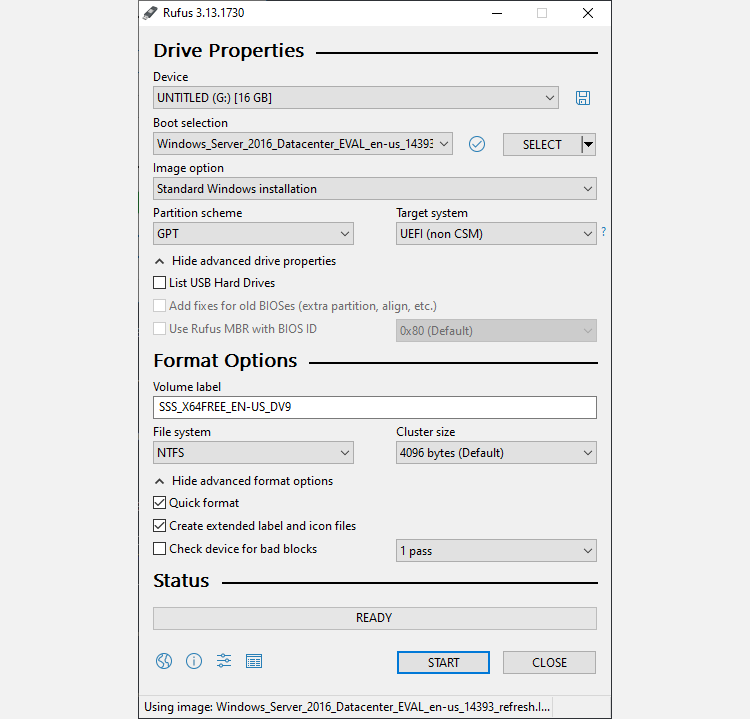
Características: Esquemas de partição, sistemas de arquivos, detecção automática de ISO, tipo de sistema de destino, modo de inicializável, verificações de setores defeituosos, modo de gravação ISO
Primeiro, Rufus. Rufus é um executável muito pequeno que tem melhorado consistentemente suas ofertas ao longo dos anos. Junto com as opções padrão de ISO para USB, como tamanho do cluster e sistema de arquivos, o Rufus detecta automaticamente as configurações para o ISO que você seleciona e preenche as configurações ideais. Além disso, Rufus tem um Modo Avançado oculto com várias opções extras.
Rufus cronometrou 21m12s, o que definitivamente não é o mais rápido. Independentemente disso, Rufus é uma excelente ferramenta de ISO para USB.
Download: Rufus para Windows 10 (grátis)
2. Ferramenta de download do Windows USB / DVD
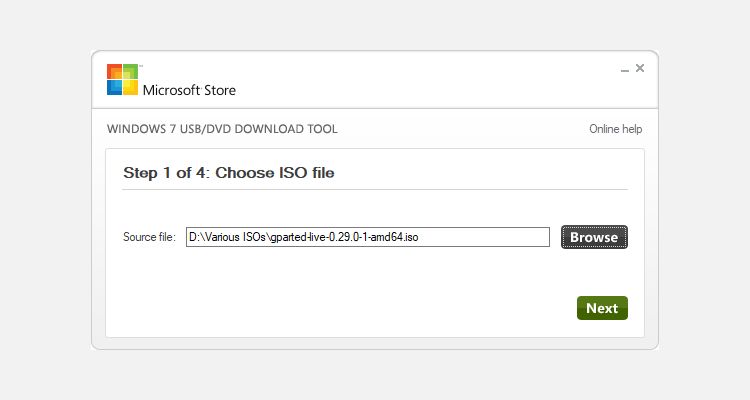
Características : Nenhum
O Windows USB / DVD foi descontinuado, mas você ainda pode fazer o download e usá-lo por meio do link na parte inferior desta seção.
É uma ferramenta básica. Você seleciona o seu ISO. Você seleciona seu tipo de mídia; USB ou DVD. Você clica em Começar a copiar e pronto. No que é a mais básica das interfaces de usuário básicas, e com apenas duas opções, a ferramenta de download do Windows USB / DVD é quase sublimemente simples, comparável apenas a ISO para USB. Isso o torna uma ótima ferramenta ao instalar o Windows 10 a partir de uma unidade USB .
A ferramenta de download do Windows USB / DVD chegou em 17m51s, o que a coloca no topo da placa de temporização ISO para USB.
Download: Ferramenta de download de USB / DVD do Windows para Windows 10 (grátis)
3. RMPrepUSB
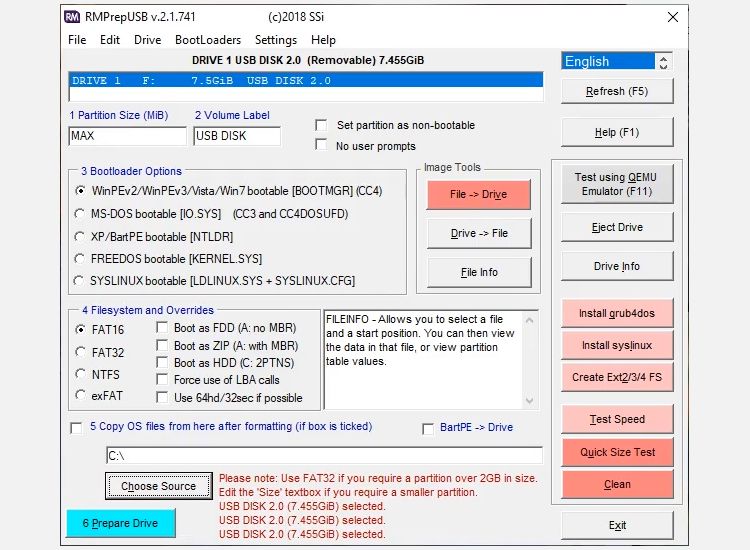
Recursos : opções de bootloader, sistemas de arquivos e substituições, grub4dos, syslinux, QEMU
O RMPrepUSB é um dos pacotes ISO para USB mais completos desta lista. Além dos recursos acima, ele vem com uma série de outros bootloaders, DiskDoctor, Speed Tests e configurações individuais de usuário para drives preparados com frequência.
O RMPrepUSB tem um clock de 21m38 colocando-o firmemente em direção ao topo da placa de temporização, mas, como o Rufus, os recursos mais do que compensam o tempo um pouco mais lento.
Download: RMPrepUSB para Windows 10 (grátis)
4. YUMI
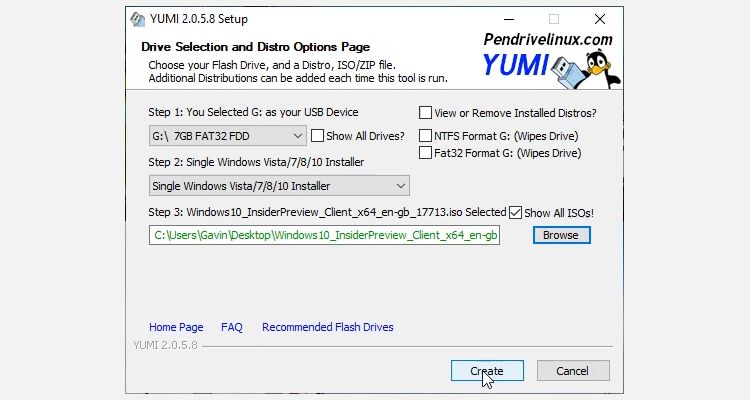
Recursos: inicialização múltipla, download automático de ISO
YUMI (Your Universal Multiboot Installer) é outro instalador de inicialização múltipla ISO para USB com configurações para uma vasta gama de ISOs de Linux, Windows e de utilitários do sistema. YUMI é fácil de usar. Role a lista de distribuição para baixo, verifique o ISO desejado e selecione o ISO correspondente em seu sistema na caixa abaixo. Não tem o ISO? YUMI cuidará disso para você.
YUMI registrou 17m46 — mais lento do que a primeira vez que executei esses testes há cerca de cinco anos (eram 14m50s naquela época!), Mas ainda à frente do resto.
Download: YUMI para Windows 10 (grátis)
5. Novicorp WinToFlash Lite
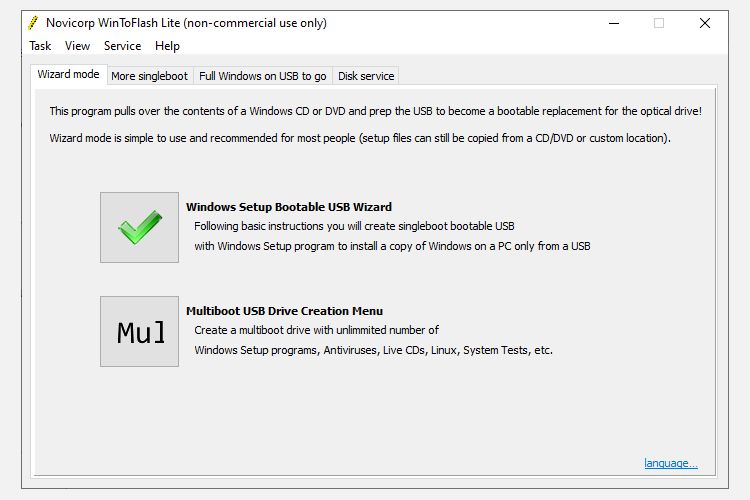
Características: Multiboot, grub4dos, opções de bootloader, assistente de gravação, sistemas de arquivos, perfis de gravação, download automático de ISO
Novicorp WinToFlash é um utilitário popular de ISO para USB que apresenta um prático assistente de gravação. O assistente o orienta durante o processo de gravação, embora não seja exclusivo do utilitário (Rufus preenche todas as informações de que você precisa, por exemplo).
WinToFlash também permite que você crie USBs de inicialização múltipla, bem como um downloader automático para qualquer arquivo ISO que esteja faltando.
WinToFlash tem clock de 22m01, velocidade decente para uma ferramenta que o orienta através do processo ISO para USB.
Download: WinToFlash para Windows 10 (grátis)
6. UNetbootin
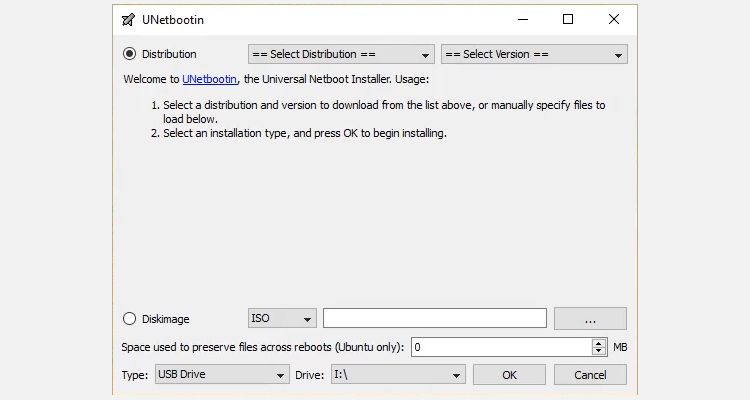
Recursos: grub4dos, download automático ISO (somente Linux), syslinux
O UNetbootin é principalmente uma ferramenta de gravação Linux LiveUSB, mas funciona suficientemente bem com o Windows para merecer inclusão nesta lista. O utilitário UNetbootin não é chamativo, mas vem com alguns recursos interessantes. Por exemplo, ele possui um recurso de download automático para distribuições Linux, permitindo que você selecione uma variedade de distros populares e ferramentas de utilitário de sistema.
UNetbootin voltou para casa em 22m01, exatamente o mesmo que WinToFlash e, novamente, um momento decente para uma ferramenta útil.
Download: UNetbootin para Windows 10 (grátis)
O vencedor do ISO para USB é …
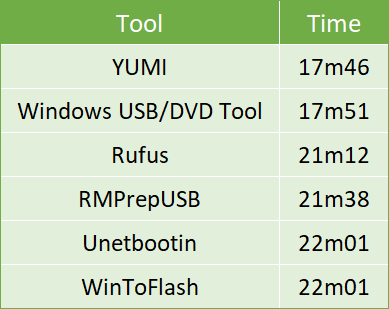
O vencedor em relação à velocidade é YUMI. O vencedor em termos de recursos e facilidade de uso é o Rufus, que era apenas 3 minutos mais lento que o YUMI. Além disso, ambas as ferramentas de gravação atendem a mercados ligeiramente diferentes; Rufus é para criação única de ISO para USB, enquanto YUMI é excelente para ferramentas de inicialização múltipla.
Não vamos desconsiderar as outras ferramentas USB para ISO. O intervalo de tempos de gravação não variava muito, então ele realmente se resume aos recursos que você precisa e encontra em um utilitário específico.
Outras ferramentas ISO para USB que testamos …
Testei muitas outras ferramentas ISO para USB por causa da competição — e para trazer a você a melhor imagem geral possível. Algumas ferramentas não foram bem-sucedidas, por um motivo ou outro. Aqui estão os poucos caídos:
- XBoot é outra ferramenta de inicialização múltipla com download embutido, mas outras opções eram mais rápidas e um pouco mais fáceis de usar. No entanto, a função QEMU do XBOOT é excelente.
- WinToBootic se encaixa confortavelmente na categoria de recursos básicos e também tem um tempo decente.
- Passcape ISO Burner é uma ferramenta de gravação multifuncional, mas não funcionaria comigo. Eu li outros comentários positivos, então pode valer a pena dar uma olhada em outras pessoas.
- ISO para USB é outra ferramenta muito básica. No entanto, ele não fez o corte em um tempo lento e com falta de recursos.
- O FlashBoot tem uma interface de usuário decente e um assistente de gravação para guiá-lo, mas desisti do teste porque ele não tinha atingido 50% depois de quase 40 minutos.
- O UltraISO gravou o ISO em USB a uma velocidade razoável e tem o bônus de montar ISOs antes de gravar para verificar seus arquivos.
Qual é a sua ferramenta de escolha de ISO para USB?
Esperançosamente, agora você tem uma visão geral melhor das melhores ferramentas ISO para USB disponíveis para você. Além disso, você pode escolher sua ferramenta com base em sua velocidade bruta, sua funcionalidade ou uma combinação de ambos. Se você precisa de um guia para criar um USB inicializável para instalar o Windows a partir de um arquivo ISO , não procure mais. Para usuários do macOS, também vimos como inicializar o Mac a partir de USB .

